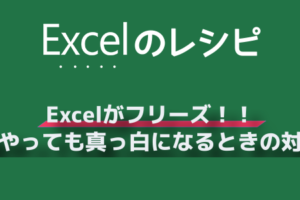ピボットテーブルはとっても便利ですが、細かく調節しようとするとうまくいかない時があります。
下図のようにデータを絞り込むため、複数の項目で集計したい時、「行」にその項目をあてはめます。
しかし、1つの列に複数の項目が表示されてしまい、表として使いにくい時があります。
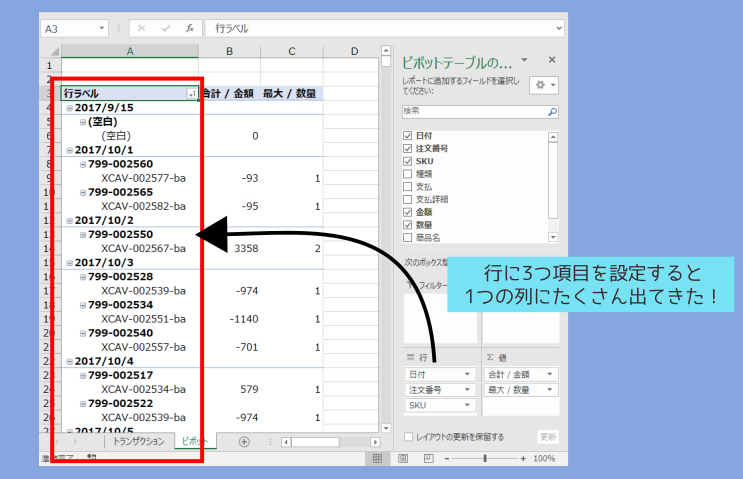

上記の例は「日付」「注文番号」「SKU」という3つの項目を「行」に設定すると、1つの列に複雑に表示されてしまいました。
今回は、表として見やすく使えるように、複数項目がすべて違う「行」に表示されるように設定する方法を紹介します。

お知らせ
他にもこんなページがあります。ぜひ参考にしてみてください。
ピボットが言うこと聞かない!日付で並び替えしてくれない時の対処法
いきなり解決
「レポートのレイアウト」を変更して直します。
修正方法
1.ピポットテーブルのどこかをクリックします。
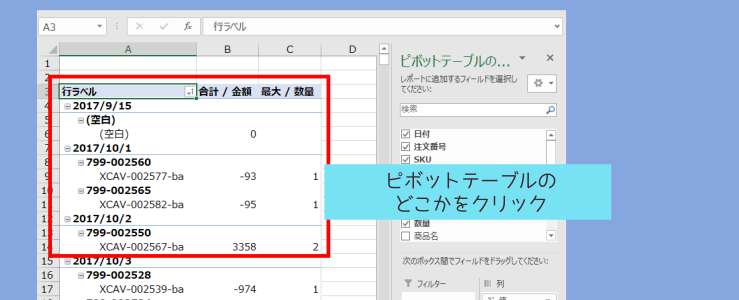
2.画面上のタブに表示されている「デザイン」をクリックします。
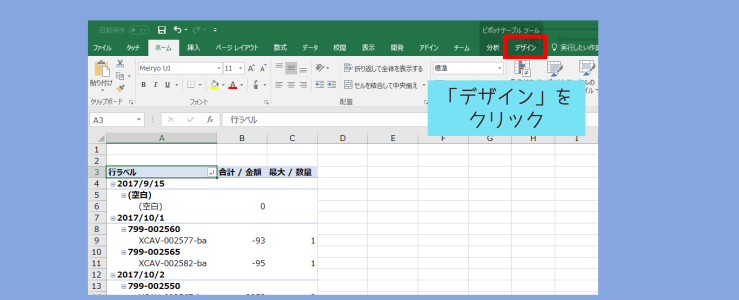
3.下図のように「レポートのレイアウト」をクリックします。
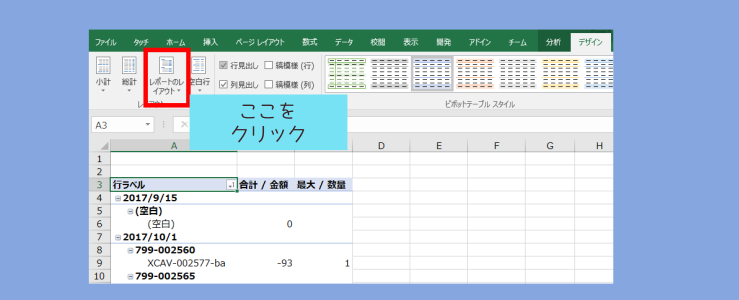
4.「表形式で表示」をクリックします。
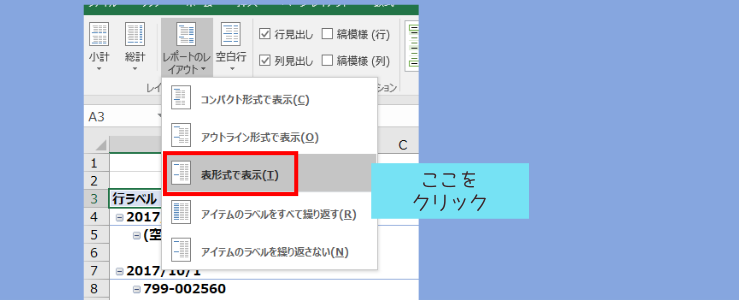
以上で完成です。簡単でした。
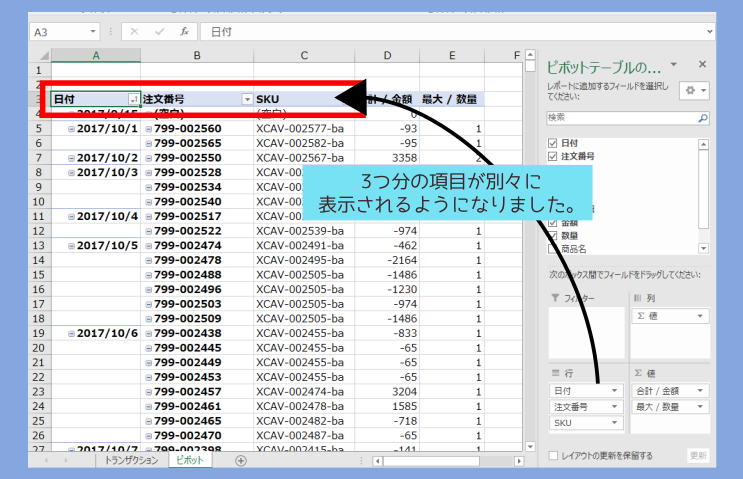
さいごに
ピボットは簡単に集計してくれるので便利です。
特に、vlookup関数と一緒に使うと、プログラミングを覚えなくても大体のデータ集計ができるので大変便利です。
お仕事でも使う機会が多いので是非覚えてみてください。